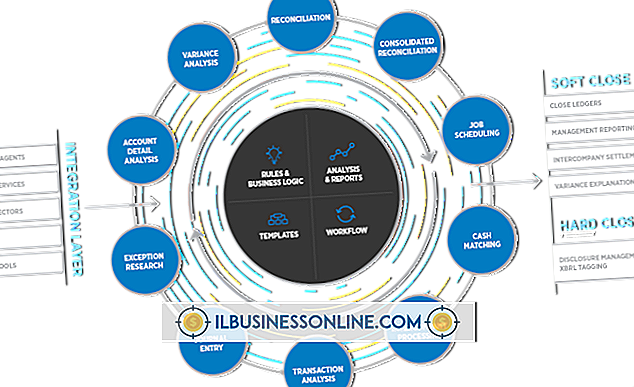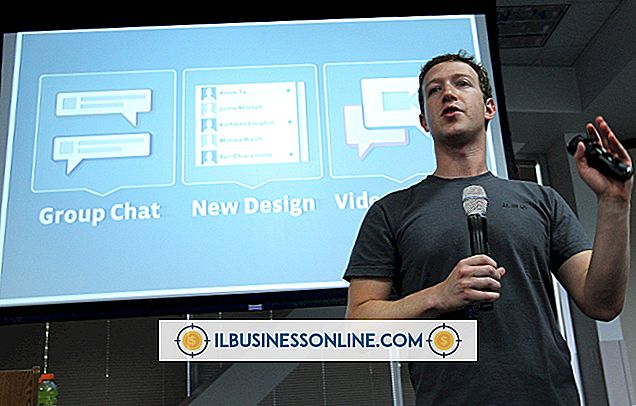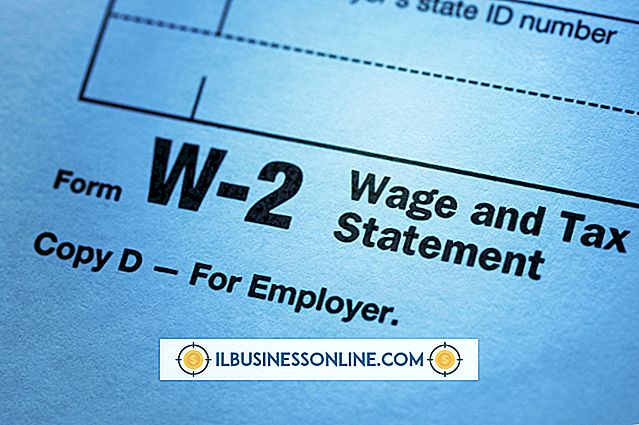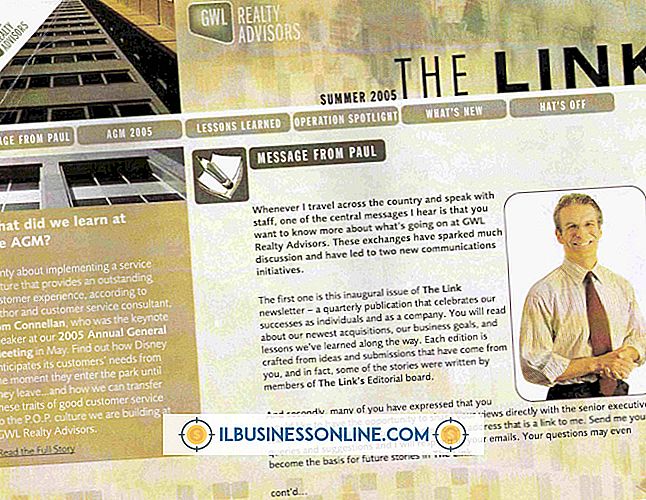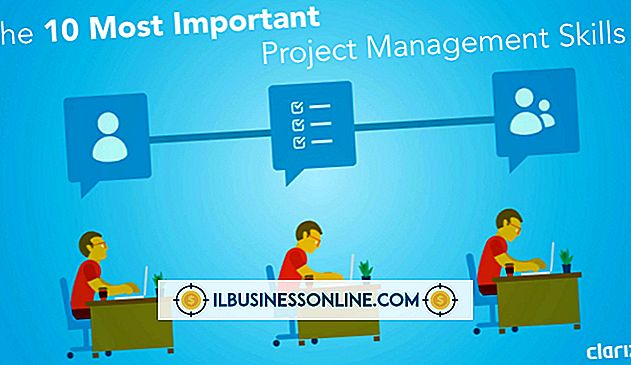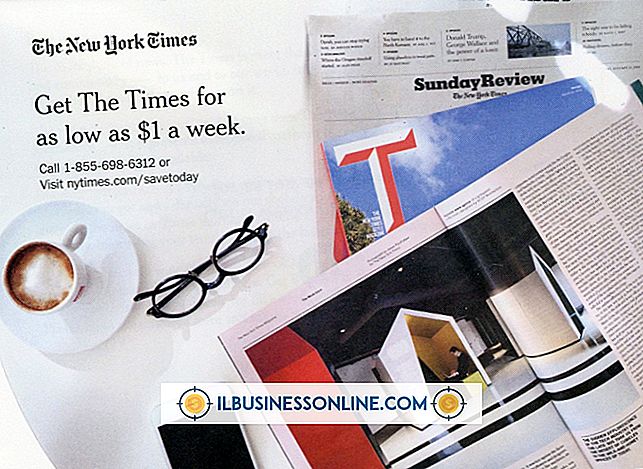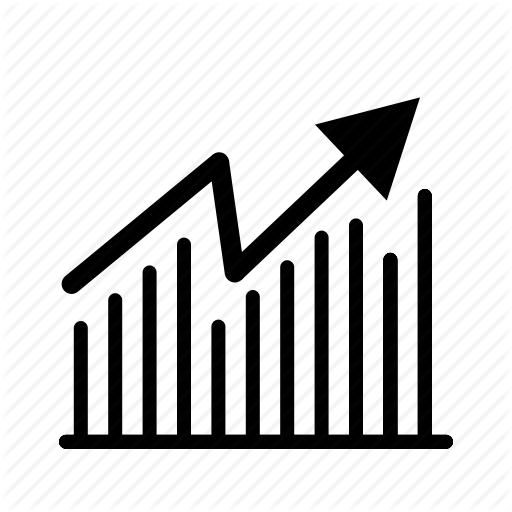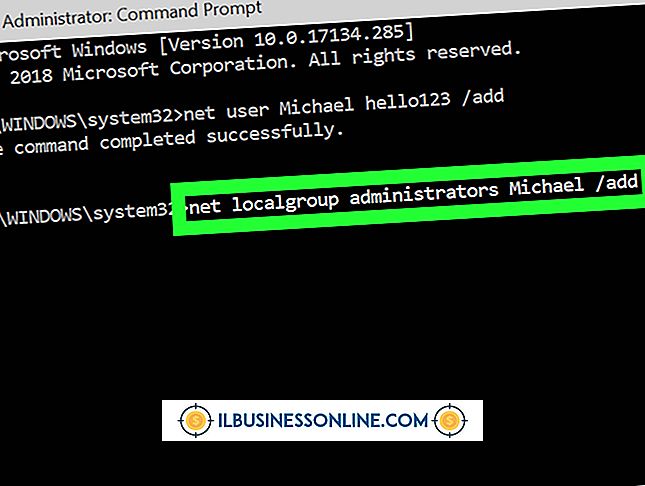Cara Menghapus Segala Sesuatu dari Hard Drive Kecuali OS

Menjaga bisnis Anda tetap mutakhir dengan teknologi terbaru membantu menjaga operasi berjalan dengan lancar dan efisien. Jika Anda meningkatkan ke komputer baru atau berurusan dengan serangan virus besar ke jaringan Anda, Anda mungkin perlu menghapus semuanya untuk memformat komputer dari pengaturan pabrik asli. Ketika Anda menghapus hard drive, Anda sedang melakukan pengembalian sistem. Windows 7, 8 dan 10, Linux Ubuntu dan sistem operasi Mac iOS membuatnya mudah untuk menghapus data sambil mengembalikan komputer ke sistem operasi aslinya siap untuk memformat sesuai kebutuhan.
Pemulihan Sistem Windows 7 dan Lebih Tinggi
Seperti halnya tindakan besar apa pun di komputer Anda, pastikan Anda mencadangkan semua data yang diperlukan untuk kebutuhan bisnis Anda. Simpan data ini di hard drive eksternal atau di cloud. Ingatlah bahwa Anda tidak akan dapat memulihkan data ke komputer ini atau yang baru jika Anda tidak memiliki cadangan yang tepat. Windows 10 memiliki opsi untuk me-refresh, yang tidak memformat ulang komputer juga tidak menghapus data. Ini mengembalikan pengaturan ke default pabrik tanpa menyentuh data. Ini direkomendasikan untuk sistem yang bekerja lambat tetapi tidak untuk membersihkan data.
Sebelum memulihkan, catat semua nomor seri perangkat lunak. Anda perlu melakukan ini untuk mengaktifkan perangkat lunak yang diunduh yang telah Anda bayar. Klik tombol Start dan cari Pengaturan. Pada Pengaturan pilih Perbarui & Keamanan dan kemudian Pemulihan. Anda diberi dua opsi di sini. Yang pertama adalah Refresh yang menyimpan file. Yang kedua adalah Hapus Semuanya. File data Anda tidak hanya akan dihapus, tetapi Anda akan menghapus semua plugins, program, dan pengaturan pengguna yang diinstal. Ini mungkin membutuhkan waktu beberapa menit untuk selesai. Setelah selesai, matikan komputer dan reboot. Anda akan melihat halaman awal Windows asli. Gulir ke bagian Dokumen serta Program di menu Mulai untuk mengonfirmasi tidak ada informasi yang tersisa.
Kembalikan Komputer Mac iOS
Seperti Windows, Mac memiliki opsi untuk mengembalikan pengaturan pabrik dengan atau tanpa menyentuh file pribadi. Sistem Mac menggunakan Time Machine untuk mencadangkan data tetapi Anda harus memastikan Anda menyimpan nomor seri apa pun untuk program perangkat lunak yang diinstal. Sementara Time Machine dirancang untuk menginstal ulang program, mengandalkan proses yang mulus tanpa nomor seri berisiko. Time Machine jauh lebih cepat daripada mencadangkan data secara manual ke cloud atau hard drive eksternal.
Karena Mac mengintegrasikan perangkat dengan sangat baik, Anda harus melakukan beberapa hal sebelum mereset ke pengaturan pabrik untuk melindungi data dari perangkat lain. Pertama, Hapus otorisasi iTunes agar pengguna baru tidak dapat masuk ke akun Anda. Buka iTunes, klik Akun dan cari Choose Authorizations, lalu pilih Deauthorize This Computer. Matikan FileVault juga untuk mencegah pengguna baru dapat mengakses file terenkripsi setelah reset. Di Menu Apple pilih Preferensi Sistem. Di Keamanan & Privasi, pilih FileVault. Masukkan nama pengguna dan kata sandi untuk sistem Anda, lalu pilih Matikan FileVault. Nonaktifkan iCloud dan iMessage melalui Preferensi.
Sekarang Anda siap untuk menghapus hard drive. Pergi ke jendela Utilities dan pilih Disk Utility. Pilih disk startup. Klik Hapus. Dari opsi yang diberikan, pilih Mac OS Extended dan kemudian klik Hapus. Setelah selesai, mulai ulang Mac untuk memastikan Anda telah menghapus data.
Kembalikan Sistem Operasi Linux Ubuntu
Seperti halnya reboot ke pengaturan pabrik, pastikan untuk membuat cadangan semua data terkait dan mencatat semua nomor seri program yang Anda gunakan. Untuk mengembalikan sistem Ubuntu kembali ke pengaturan pabrik asli, restart komputer dengan perintah kunci CTRL + ALT + DEL yang ditekan bersamaan. Buka Mode Pemulihan GRUB dengan menekan Esc selama startup. Tombol F11 dan F12 juga dapat membawa Anda ke mode pemulihan. Dari opsi yang tercantum, pilih Pulihkan Ubuntu ke Status Pabrik. Ketika proses selesai, restart komputer untuk memastikan itu dilakukan dengan benar.
Peringatan
Cadangkan informasi secara teratur untuk memastikan Anda dapat memulihkan data bersih jika Anda mengalami virus atau kerusakan. Jika Anda sedang membersihkan komputer untuk dijual, bersihkan semua data dengan benar dan format ulang hard drive untuk mencegah pembeli memperoleh informasi sensitif atau pribadi.